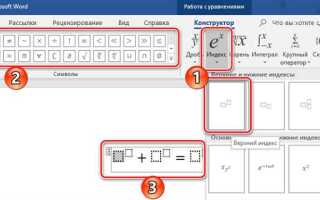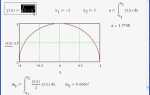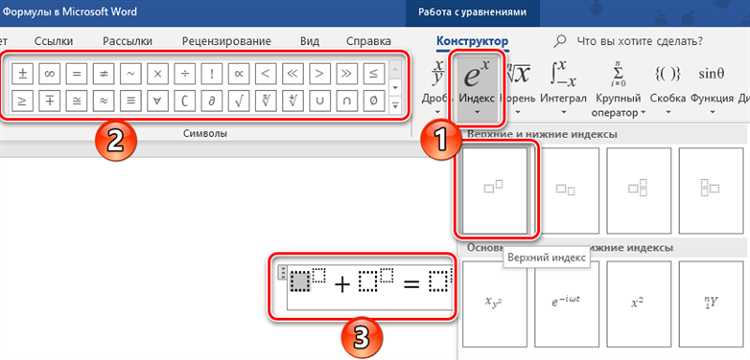
Для эффективного переноса формул из Mathcad в Word важно понимать особенности форматов обеих программ. Mathcad использует собственный формат представления математических выражений, а Word – встроенный редактор уравнений или поддержку MathML. Прямое копирование формул зачастую приводит к потере структуры или форматирования.
Оптимальный способ – экспортировать формулы из Mathcad в формате MathML или как изображения высокого разрешения. MathML сохраняет редактируемость формул в Word начиная с версии 2007, что позволяет легко вносить изменения после переноса. В случае работы с изображениями рекомендовано использовать PNG с разрешением не ниже 300 dpi для сохранения четкости при печати.
Для автоматизации процесса можно использовать встроенные скрипты Mathcad или сторонние утилиты, позволяющие пакетно конвертировать формулы и вставлять их в Word без потери качества. Такой подход существенно экономит время при работе с большими документами и снижает риск ошибок.
Подготовка формул в Mathcad для экспорта
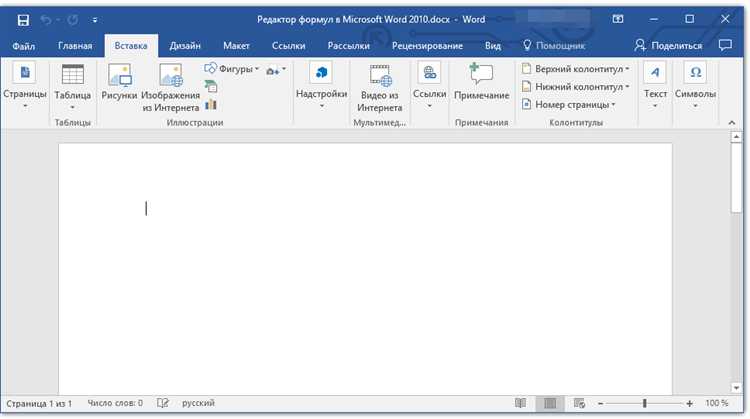
Перед экспортом формул из Mathcad в Word необходимо убедиться, что формулы корректно оформлены и оптимизированы для дальнейшей работы. В первую очередь, следует проверить правильность ввода всех переменных и операторов, так как ошибки могут привести к некорректному отображению в Word.
Для минимизации проблем с экспортом рекомендуется использовать встроенный инструмент Mathcad для преобразования формул в формат MathML или копировать формулы через буфер обмена с опцией «Копировать как изображение» или «Копировать как объект OLE». Лучше избегать копирования формул в виде обычного текста, поскольку это усложнит редактирование в Word.
Перед копированием необходимо отключить все лишние элементы интерфейса, например, сетку и комментарии, чтобы в экспортируемом объекте не было посторонних графических элементов. При необходимости стоит очистить область с формулой от вспомогательных знаков и подсказок.
Если формулы содержат ссылки на внешние данные или динамические элементы, их следует зафиксировать или преобразовать в статический вид. Это исключит ошибки при вставке в Word, где динамическая связь не поддерживается.
Для группировки нескольких формул в единый блок рекомендуется объединить их в одном фрейме Mathcad перед копированием. Это сохраняет структуру и облегчает форматирование в Word.
Способы копирования формул из Mathcad в буфер обмена
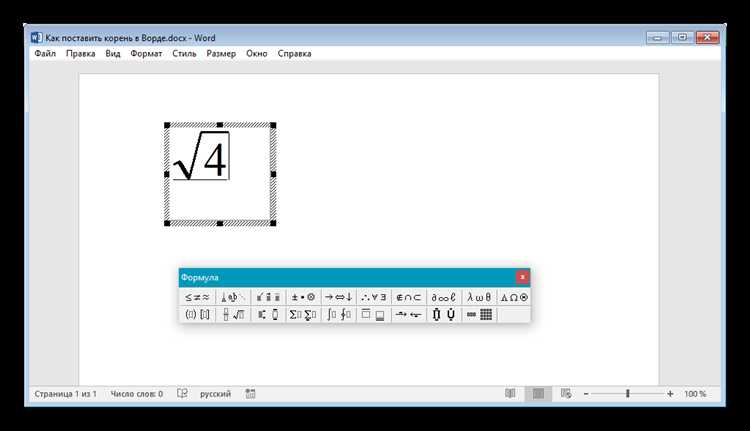
Копирование как изображение – самый универсальный способ. Выделите формулу, нажмите Ctrl+C или используйте контекстное меню «Копировать как изображение». Это сохраняет формулу в буфере обмена в формате PNG, что обеспечивает точное визуальное воспроизведение при вставке в Word.
Копирование как MathML или текст доступно в более новых версиях Mathcad. Для этого выделите формулу и выберите «Копировать» с опцией MathML. Такой формат позволяет редактировать формулу непосредственно в Word, если в нем установлен соответствующий редактор уравнений.
Использование экспорта в буфер обмена через меню «Экспорт» позволяет сохранить формулу в формате, поддерживаемом Word. В Mathcad выберите формулу, откройте меню «Файл» → «Экспорт» → «В буфер обмена» и выберите формат Microsoft Equation. После этого вставьте формулу стандартным Ctrl+V.
Прямое копирование с помощью горячих клавиш иногда ограничено настройками Mathcad. Убедитесь, что формула полностью выделена, иначе при вставке в Word получится лишь текстовое представление без форматирования.
Использование буфера обмена с помощью специализированных плагинов или скриптов актуально при массовом переносе. Например, для Mathcad Prime существуют утилиты, которые позволяют копировать формулы в форматах, максимально совместимых с Word, сохраняя структуру и оформление.
Использование вставки с сохранением формата в Word
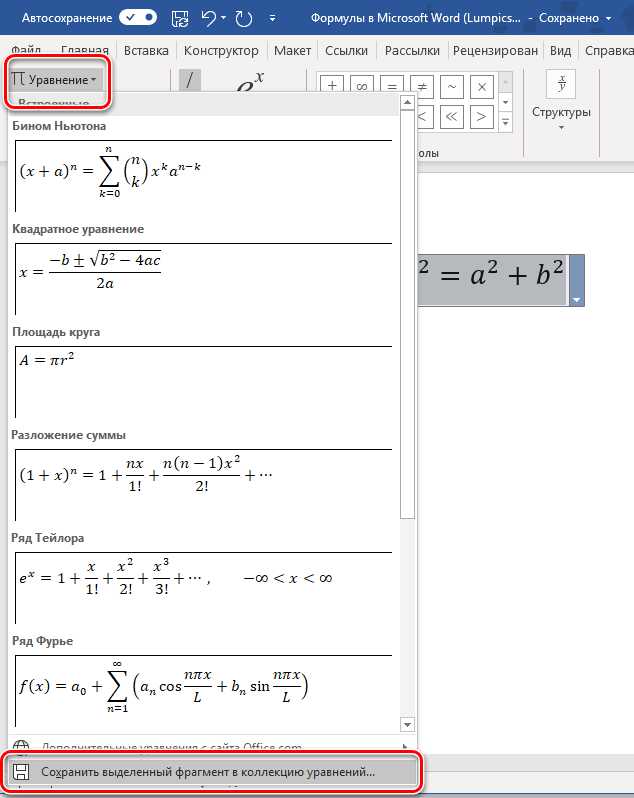
При переносе формул из Mathcad в Word ключевой задачей становится сохранение их точного визуального и структурного оформления. Чтобы это обеспечить, рекомендуется применять функцию вставки с сохранением исходного формата.
После копирования формулы в Mathcad, в Word необходимо использовать команду «Вставить специальным образом» через меню Правка → Вставить специальным образом или сочетание клавиш Ctrl+Alt+V. В появившемся окне нужно выбрать формат «HTML-формат» или «Формат RTF», в зависимости от версии Word и совместимости с Mathcad.
Этот способ позволяет сохранить структуру формулы, включая дроби, индексы, интегралы и другие математические символы без искажения. Вставленная формула становится редактируемым объектом, что облегчает дальнейшую корректировку внутри документа Word.
Важно избегать стандартной вставки (Ctrl+V), так как она часто приводит к потере форматирования и превращению формулы в простой текст или картинку, что затрудняет последующее редактирование.
Если используется вставка с сохранением формата впервые, рекомендуется проверить отображение формулы на нескольких страницах документа, чтобы убедиться в корректности переноса и отсутствии сдвигов.
Использование встроенного редактора формул Word после вставки также помогает подправить мелкие ошибки форматирования, сохраняя при этом исходный стиль Mathcad.
Конвертация формул Mathcad в формат редактора формул Word
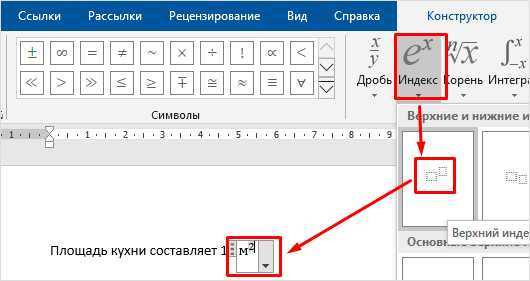
Для передачи формул из Mathcad в Word без потери структуры и форматирования рекомендуется использовать экспорт через промежуточный формат MathML или копирование с последующей конвертацией в редакторе формул Word. Mathcad не поддерживает прямой экспорт в формат редактора формул Microsoft, поэтому оптимальный способ – сохранить формулу в виде MathML и затем импортировать её в Word.
Для сохранения формулы в MathML в Mathcad необходимо выделить нужную формулу и через меню «Сохранить как» выбрать формат MathML. Полученный файл можно открыть в Word через вкладку «Вставка» → «Объект» → «Текст из файла» с последующей конвертацией в редактор формул. Word автоматически преобразует MathML-код в собственный формат формул.
Если MathML-экспорт недоступен, альтернативой служит копирование формулы из Mathcad в буфер обмена с помощью комбинации Ctrl+C и вставка в Word через «Специальная вставка» → «Вставить как объект MathType» или «Редактор формул». Это позволит сохранить редактируемость формул, хотя могут потребоваться незначительные корректировки из-за различий в синтаксисе.
При использовании встроенного редактора формул Word (начиная с версии 2007) рекомендуется проверить и при необходимости отредактировать формулу для корректного отображения символов и структурных элементов, таких как дроби, индексы и корни. Это обеспечит совместимость с последующим редактированием и форматированием документа.
В случае массового переноса формул имеет смысл использовать макросы или специализированные конвертеры, которые автоматизируют процесс и минимизируют ошибки. Однако большинство задач решается вышеописанными способами, обеспечивая быструю и качественную конвертацию без привлечения стороннего ПО.
Исправление и редактирование формул после вставки
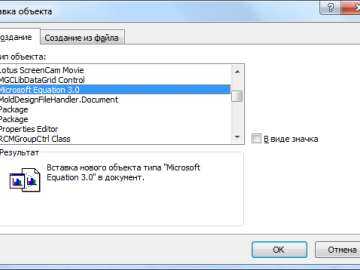
После вставки формул из Mathcad в Word часто требуется корректировка для соответствия форматированию документа и удобства чтения. Вставленные формулы могут иметь изменённые шрифты, размеры символов и неверное расположение элементов.
- Выделите формулу и переключитесь в режим редактирования через двойной клик или кнопку «Редактировать формулу».
- Проверьте размер шрифта: оптимально использовать 11–12 пунктов для текста и 9–10 пунктов для нижних и верхних индексов.
- Используйте встроенный редактор формул Word для замены нераспознанных символов или исправления индексирования, чтобы сохранить математическую структуру.
- Для коррекции интервалов между элементами применяйте инструменты выравнивания и пробелов в панели редактора формул.
- При необходимости замените шрифты на «Cambria Math» – стандартный для формул Word, он обеспечивает корректное отображение специальных символов.
Если формула скопирована как объект изображения, то для дальнейшего редактирования рекомендуется:
- В Mathcad сохранить формулу в формате MathML и импортировать в Word через меню «Вставка» → «Объект» → «Текст из файла».
- Использовать конвертеры формул Mathcad в MathML или LaTeX с последующим импортом в Word через встроенный редактор формул.
- Проверить и при необходимости вручную отредактировать сложные элементы: дроби, корни, суммирования, чтобы избежать искажений.
Важный момент – при массовом переносе формул рекомендовано создавать единый стиль форматирования формул в Word и применять его ко всем вставленным объектам для единого внешнего вида и упрощения дальнейших правок.
Автоматизация переноса множества формул с помощью скриптов и макросов
Для эффективного переноса большого объёма формул из Mathcad в Word применяются специализированные скрипты и макросы, существенно сокращающие ручную работу. Основной подход – экспорт формул в формате MathML или LaTeX, который затем автоматически вставляется в Word с сохранением структуры и оформления.
В среде Mathcad рекомендуется использовать экспорт в MathML, так как Word поддерживает вставку формул через встроенный редактор уравнений. Скрипты на Python или VBA могут обрабатывать экспортированные файлы, последовательно открывать их и вставлять содержимое в документ Word. Важна настройка корректного сопоставления шрифтов и размеров, чтобы сохранить единообразие оформления.
Макросы VBA внутри Word позволяют автоматически обрабатывать вставку множества формул из подготовленных файлов. Для этого создаётся цикл, считывающий файлы с формулами, и команда вставки формулы в нужное место документа. При этом стоит учитывать оптимизацию работы с буфером обмена и предотвращение излишних перерисовок документа для ускорения процесса.
Рекомендуется заранее подготовить структуру папок с экспортированными формулами и нумерацию файлов, чтобы скрипты легко ориентировались в последовательности вставки. Интеграция с системой контроля версий облегчает отслеживание изменений и корректировку формул после вставки.
Использование скриптов и макросов требует базовых навыков программирования, но значительно повышает производительность при работе с большим объёмом формул, исключая ошибки ручного копирования и форматирования.
Вопрос-ответ:
Как перенести формулы из Mathcad в Word без потери форматирования?
Для переноса формул из Mathcad в Word рекомендуется использовать копирование формул в виде изображений или через буфер обмена с сохранением формата MathML. В Mathcad нужно выделить формулу, скопировать её (Ctrl+C), затем в Word вставить с помощью специальной вставки — например, «Вставить как рисунок» или «Вставить с сохранением форматирования». Это позволяет сохранить вид формулы и избежать искажений.
Можно ли редактировать формулы, вставленные из Mathcad в Word?
Если формула вставлена в Word как изображение, редактировать её непосредственно в документе не получится. Для редактирования нужно вернуться в Mathcad, внести изменения, затем снова скопировать и вставить обновлённую формулу. Если использовать формат MathML или объект OLE (если поддерживается), можно сохранять возможность правки внутри Word, но это зависит от версии и настроек программ.
Какие способы существуют для быстрого переноса большого количества формул из Mathcad в Word?
Для работы с большим числом формул можно использовать экспорт из Mathcad в PDF с последующим копированием из PDF в Word, либо сохранить формулы как изображения и вставлять их пакетно. Некоторые версии Mathcad позволяют экспортировать в формат RTF или HTML с формулами, которые Word распознаёт. Автоматизация процесса с помощью макросов тоже помогает ускорить перенос.
Что делать, если формулы после вставки в Word отображаются некорректно или искажённо?
Нередко проблемы возникают из-за несовместимости форматов или особенностей буфера обмена. Чтобы избежать искажений, рекомендуется использовать вставку формул как рисунков, либо сохранять в формате MathML, если Word его поддерживает. Также полезно проверить настройки шрифтов и масштабирования в Word. Иногда помогает сохранение формул в PDF и вставка из него, так как PDF сохраняет визуальную целостность.
Какие преимущества дает использование формата MathML при переносе формул в Word?
MathML — это стандарт для представления математических выражений, который поддерживается современными версиями Word. Вставляя формулы из Mathcad в Word в формате MathML, можно сохранить структуру формулы, что облегчает её дальнейшее редактирование и копирование. Такой подход обеспечивает более чёткое отображение и совместимость с другими программами, работающими с математическими выражениями.
Как перенести формулы из Mathcad в Word, чтобы они сохранили свой формат и были редактируемыми?
Для сохранения формата и возможности редактирования формул при переносе из Mathcad в Word лучше использовать встроенную функцию экспорта. В Mathcad выберите формулу, скопируйте её как объект OLE или воспользуйтесь опцией экспорта в MathML, если Word поддерживает такой формат. Затем вставьте формулу в документ Word через функцию вставки с сохранением формата. Такой способ позволяет сохранить структуру формулы и редактировать её в Word с помощью редактора формул.
Можно ли ускорить процесс вставки большого количества формул из Mathcad в Word без потери качества?
Да, ускорить процесс можно с помощью пакетного экспорта. В Mathcad можно сохранить формулы в отдельные файлы в подходящем формате, например, в виде изображений высокого разрешения или MathML. Затем в Word с помощью функции вставки нескольких объектов или макросов вставить эти формулы автоматически. Также помогает использование горячих клавиш для копирования и вставки, что снижает время на каждое действие. Такой подход позволяет быстро перенести множество формул без ухудшения качества и необходимости повторного форматирования.